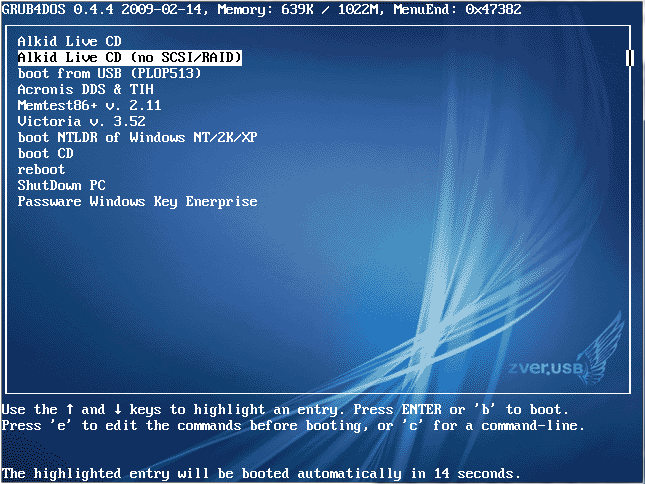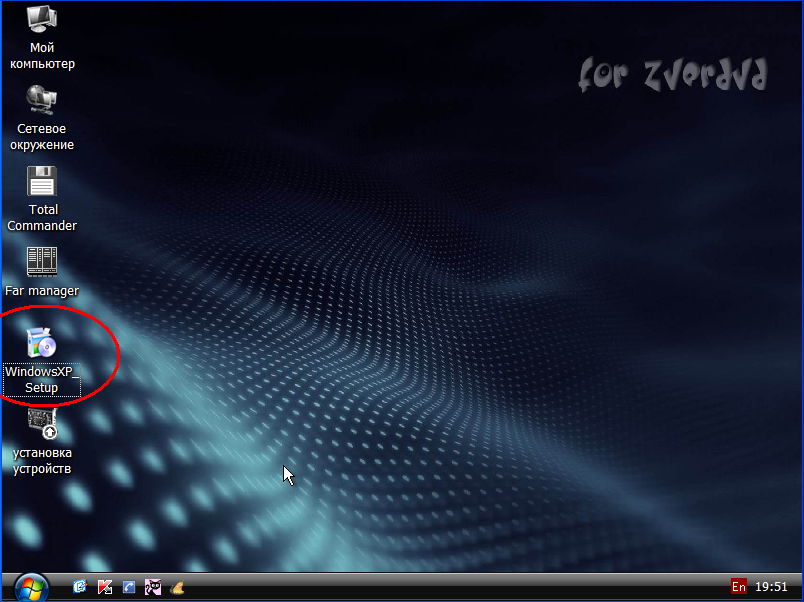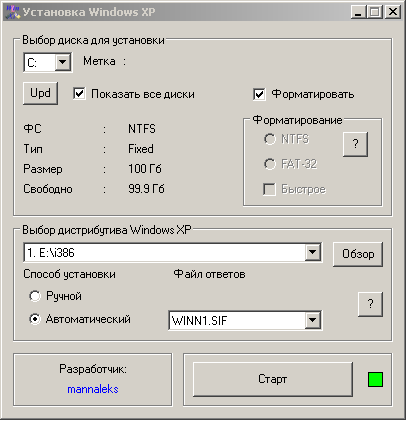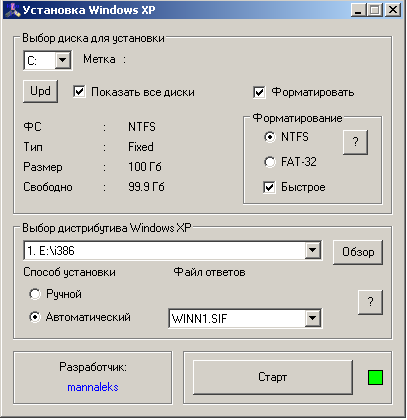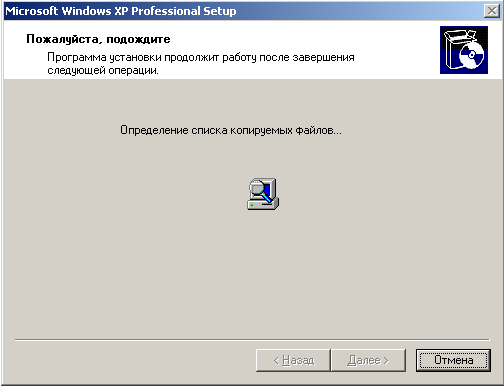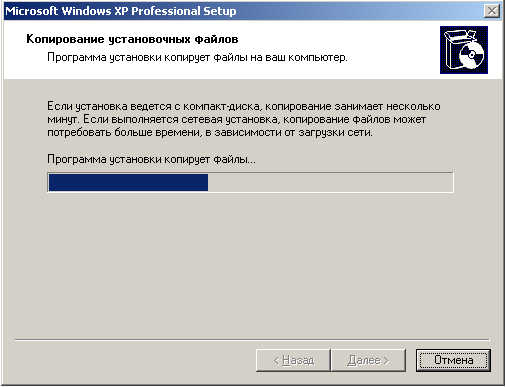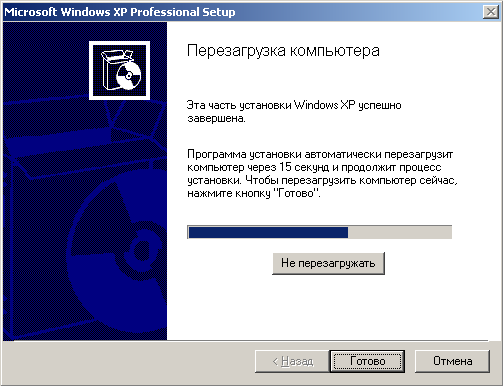Установка сборки ZverDVD Windows XP с флешки.
Здесь мы рассмотрим порядок установки сборки ZverDVD Windows XP на жёсткий диск с размеченными разделами и с заранее подготовленной флешки, - смотрите: Создание загрузочной флешки для установки сборки ZverDVD Windows XP.
Вставляем флешку и запускаем (перезагружаем компьютер). Во время запуска клавишей F12 (либо другими предназначенными для этой цели) открываем загрузочное меню, в котором выбираем загрузку с флешки. Смотрим Загрузка с флешки или компакт-диска.
Почему из загрузочного меню? Потому, что нам нужно, чтобы компьютер при последующих перезагрузках загружался с жёсткого диска!
По загрузке с флешки открывается меню,
Рисунок 1
в котором выбираем, к примеру, запуск Alkid Live CD либо Alkid Live CD (no SCSI/ RAID) в зависимости от контроллера жёсткого диска компьютера и жмём клавишу Enter. В пункте Alkid Live CD (no SCSI/ RAID) драйверов меньше, - время загрузки уменьшается, но не намного.
Рисунок 2
По запуску Alkid Live CD запускаем программу WindowsXP Setup. Эту программу можно так же запустить открыв файл WindowsXP_Setup.exe, находящийся на флешке в папке UTILS.
Далее следуем инструкциям на экране.
Рисунок 3
Для установки сборки ZverDVD Windows XP доступны 2 варианта.
1. Автоматическая установка сборки ZverDVD Windows XP. Для выбора доступны только драйверпаки на 39 минуте и выбор программ в WPI в конце установки.
2. Ручная установка сборки ZverDVD Windows XP. Вам придется вводить имя компьютера, рабочую группу, ключ (будет указан в ходе установки), раскладку клавиатуры, страну, временную зону, настройки сетевой карты. Другими словами то, что обычно делается при установке стандартной Windows.
Ручная установка позволяет обновить уже установленную на компьютере систему.
Здесь мы ниже рассмотрим пример автоматической установка сборки ZverDVD Windows XP.
1. В открывшемся окне программы программе WindowsXP Setup:
2. Выбираем Способ установки, - Автоматический;
3. Включаем опцию, - Показать все диски (включение приведёт лишь к добавлению флешки в меню выбора дисков, - можно и не включать);
4. Выбираем диск, на который устанавливаем операционную систему, - в нашем случае, - C.
5. Включаем опцию, - Форматировать.
Рисунок 4
Появляется предупреждение: Все данные на выбранном диске будут уничтожены, Вы хотите продолжить?
Ещё раз убеждаемся в правильности выбора (например, по размеру диска) и жмём клавишу OK.
Рисунок 5
Далее выбираем метод форматирования, к примеру, - Быстрое.
Рисунок 6
Жмём клавиши Y, - затем Enter.
Рисунок 7
Жмём клавишу Enter, - метку тома можно будет в дальнейшем добавить в любое время, в загруженной операционной системе открыв свойства диска.
Рисунок 8
Форматирование окончено.
Рисунок 9
Далее происходит определение списка копируемых файлов,
Рисунок 10
и копирование файлов.
Рисунок 11
Здесь можно ничего не нажимать, - поскольку компьютер всё равно придётся перезагружать вручную …
Рисунок 12
При появлении этого сообщения жмём клавишу OK.
По окончании копирования файлов компьютер автоматически не перезагружается. Его надо перезагрузить вручную.
Рисунок 13
Здесь на рисунке № 13 я для справки привожу скопированные на диск C файлы, которые являются программой дальнейшей автоматической установки сборки ZverDVD Windows XP.
При дальнейшей перезагрузке компьютер загрузится с диска C и с этой программы пойдёт дальнейшая установка операционной системы. Флешку вынимать нельзя, – к ней будет обращаться программа установки. Её можно вынуть по окончанию установки операционной системы после перезагрузки компьютера, если Вы не собираетесь с неё устанавливать программы из папки WPI. В дальнейшем её можно так же вставить для добавления необходимых дополнительно понадобившихся Вам программ из папки WPI (запускаем находящийся в папке файл WPI.EXE и в открывшемся меню выбираем необходимые для установки программы).
Перезагружаем компьютер, - далее всё будет происходить, как при обычной установке с DVD компакт диска.